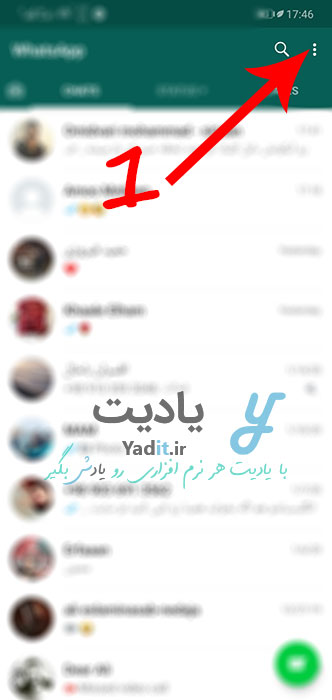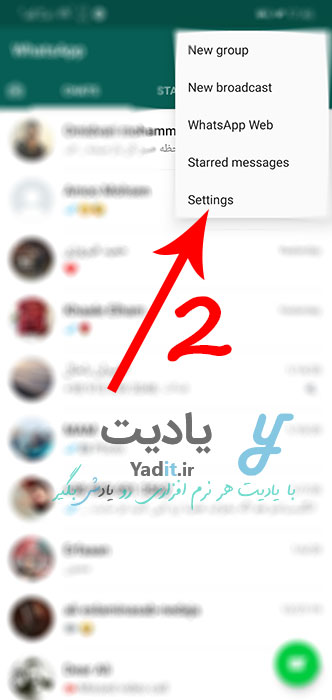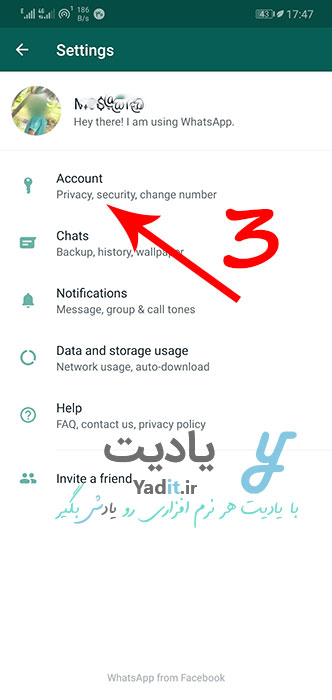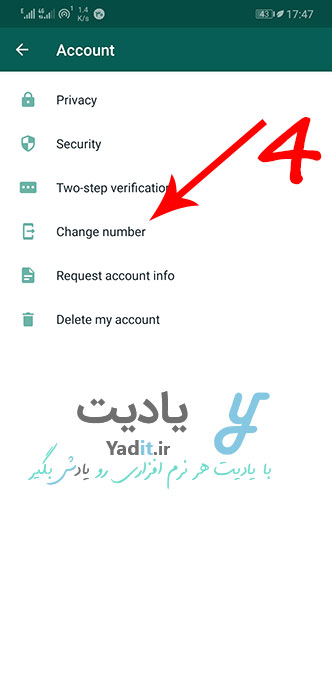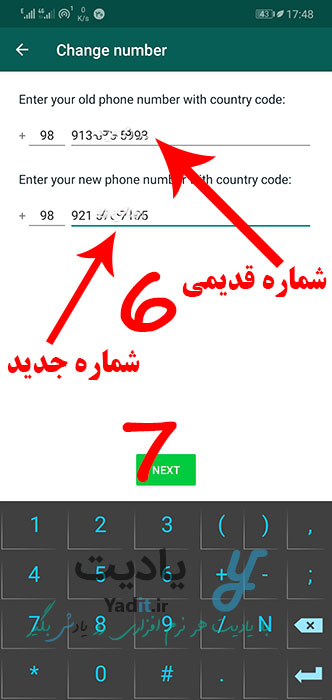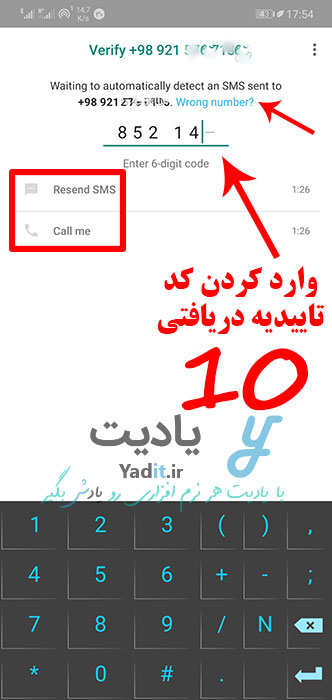همان طور که می دانید برای ایجاد اکانت در شبکه های اجتماعی شما نیاز به یک شماره موبایل حقیقی دارید و واتساپ نیز از این قاعده مستثنی نیست.
اما گاهی اوقات پیش می آید به دلایلی نیاز پیدا می کنید تا شماره تلفن اکانت خود در واتساپ را تغییر دهید بدون آن که اطلاعات داخل آن از بین بروند.
جالب است بدانید واتساپ قابلیتی دارد که با استفاده از آن می توانید به راحتی شماره موبایل اکانت خود را تغییر دهید و با این کار تمامی اطلاعات شامل چت ها، گروه ها و تنظیمات خود را به اکانت جدید با شماره جدید منتقل نمایید.
از شما دعوت می کنیم که در ادامه این مقاله با یادیت همراه باشید تا چگونگی تغییر شماره واتساپ را به صورت تصویری بیاموزید…
آموزش روش تغییر شماره تلفن در واتساپ
برای این منظور وارد اپلیکیشن واتساپ گوشی خود شوید.
اگر وارد اکانت خود با شماره قبلی نشده اید، با کمک مطلب آموزش روش ورود به اکانت واتساپ، وارد آن شوید.
مقدمات تغییر شماره موبایل در واتس آپ
حالا از نوار بالا، آیکون به شکل سه نقطه را لمس نمایید.
سپس از منوی باز شده گزینه Settings را انتخاب کنید.
گزینه Account را نیز لمس نمایید.
در مرحله بعدی گزینه Change number را لمس کنید.
صفحه ای مشابه با تصویر زیر پیش روی شما باز می شود که توضیحات کوتاهی در مورد تغییر شماره واتساپ در آن داده شده است.
نکته مهم توضیح داده شده در این صفحه این است که قبل از انجام فرآیند تغییر شماره تلفن، ابتدا اطمینان حاصل کنید که امکان دریافت پیامک و تماس توسط شماره جدید شما وجود دارد. همچنین اگر شما گوشی جدید با شماره تلفن همراه جدید دارید ابتدا شماره اکانت واتساپ خود را در گوشی قبلی به شماره جدید تغییر دهید و سپس با شماره جدید وارد اکانت خود در گوشی جدید شوید.
برای تغییر دادن شماره تلفن، NEXT را لمس کنید.
وارد کردن شماره تلفن جدید واتساپ برای تعویض با شماره قبلی
صفحه ای مشابه با تصویر زیر پیش روی شما باز خواهد شد که شامل دو کادر می باشد.
کادر اول به منظور وارد نمودن شماره تلفن قدیمی اکانت واتساپ شما می باشد. در کادر کوچک سمت چپ این قسمت کد کشور مورد نظر خود را وارد کنید که معمولا ایران می باشد و کد ایران نیز ۹۸ هست. اگرچه کد کشور به صورت خودکار تشخیص داده شده و در این قسمت وارد می شود اما اگر شماره شما مربوط به کشور دیگری است می توانید به جای ۹۸ کد آن کشور را در این کادر تایپ نمایید.
سپس خود شماره تلفن را به صورت یک عدد ۱۰ رقمی و بدون صفر ابتدای آن در کادر بزرگتر سمت راست وارد نمایید.
کادر دوم مربوط به وارد کردن شماره موبایل جدید مورد نظر شما می باشد که شما قصد دارید اکانت خود را به آن شماره کوچ دهید. در کادر کوچک سمت چپ این قسمت نیز کد کشور مورد نظر خود (۹۸ برای ایران) را وارد کرده و در کادر سمت راست شماره تلفن جدید خود را به صورت یک عدد ۱۰ رقمی و بدون صفر ابتدای آن وارد کرده و سپس NEXT را بزنید.
تنظیمات اطلاع به مخاطبین در مورد تغییر شماره واتساپ
در مرحله بعدی صفحه ای مشابه با تصویر زیر پیش روی شما باز می شود. در این قسمت گزینه ای با عنوان Notify contacts وجود دارد که با روشن کردن آن، می توانید به مخاطبین خود اعلام کنید که شماره تلفن اکانت واتساپ شما تغییر کرده است.
با روشن کردن این قابلیت، سه گزینه نمایش داده می شود. گزینه ی اول All contacts می باشد که با انتخاب آن، پیام تعویض شماره واتساپ به تمامی مخاطبین شما ارسال خواهد شد. با انتخاب گزینه دوم یعنی Contacts I have chats with پیام تنها به مخاطبینی ارسال می شود که تاکنون با آن ها چت داشته اید. با انتخاب هر کدام از این گزینه ها، در عبارت پایین، تعداد مخاطبینی که برای آن ها پیام ارسال خواهد شد، نمایش داده می شود. با لمس این عدد، می توانید برخی از مخاطبین را از لیست ارسال حذف و برخی دیگر را اضافه نمایید.
اما در نهایت گزینه سوم Custom می باشد که با انتخاب آن، لیست کامل مخاطبین، برای شما باز می شود تا هر کدام از آن ها را که می خواهید برای ارسال پیام تغییر شماره موبایل واتساپ انتخاب نمایید.
در نهایت پس از انتخاب گزینه مورد نظر، Done را لمس کنید.
تایید شماره تلفن جدید اکانت واتساپ
حالا نوبت به تایید شماره موبایل جدید می رسد.
برای این منظور کدی ۶ رقمی برای شماره موبایل شما ارسال می باشد که پس از دریافت آن به صورت پیامک، واتساپ به صورت خودکار آن را تشخیص داده و در صورت درست بودن، شماره شما را تایید می کند.
اما پس از گذشت حدود ۱ دقیقه اگر پیامک را دریافت نکردید، می توانید با لمس گزینه Resend SMS دوباره ارسال آن را درخواست نمایید.
همچنین با انتخاب گزینه Call me یک تماس تلفنی با شماره شما گرفته می شود که به زبان انگلیسی کد شش رقمی تاییدیه را به شما اعلام می کند.
به علاوه در صورتی که متوجه شدید که شماره را اشتباه وارد کرده اید، با استفاده از گزینه Wrong number? می توانید آن را تغییر دهید.
پس از وارد کردن آخرین عدد این کد شش رقمی در صورت درست بودن آن، تغییر شماره تلفن در واتس آپ شما انجام می شود.
سپس شما وارد صفحه ی اصلی چت های واتساپ خود می شوید و پس از آن پیام موفقیت آمیز بودن تغییر شماره موبایل واتس آپ مانند تصویر زیر نمایش داده می شود.
در پایان، پیشنهاد می کنیم مقاله کاربردی آموزش بکاپ گیری از چت های واتساپ را نیز از دست ندهید.